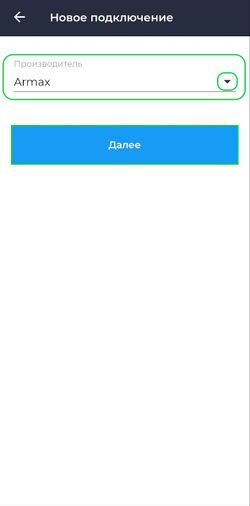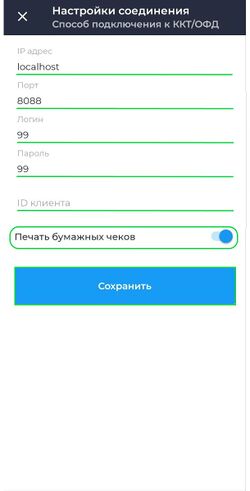Настройка кассы Пеймоб-Ф: различия между версиями
Перейти к навигации
Перейти к поиску
Merkulov (обсуждение | вклад) |
Merkulov (обсуждение | вклад) |
||
| (не показаны 3 промежуточные версии этого же участника) | |||
| Строка 22: | Строка 22: | ||
Связь с кассой установлена, можно приступать к работе. | Связь с кассой установлена, можно приступать к работе. | ||
{{Note|'''''Примечание'''''<br> | |||
* В окне '''Настройки соединения''', все настройки необходимо оставить без изменения. Данные настройки зашиты в кассовом ядре и подтягиваются автоматически при подключении.|800}} | |||
<br clear="all"/> | <br clear="all"/> | ||
= Подключение платежного терминала = | = Подключение платежного терминала = | ||
Для подключения платежного терминала на кассе | Для подключения платежного терминала на кассе Пеймоб-Ф в приложении '''Касса''' Android совершите следующие действия: | ||
* Перейдите в раздел '''Настройки → Платежные терминалы''' | * Перейдите в раздел '''Настройки → Платежные терминалы''' | ||
* Нажмите кнопку [[Файл: Добавить.png]] | * Нажмите кнопку [[Файл: Добавить.png]] | ||
Текущая версия на 12:48, 3 февраля 2023
Для подключения кассы Пеймоб-Ф в приложении Касса Android, совершите следующие действия:
- Войдите и авторизуйтесь в приложении Касса Android
- Перейдите в подраздел Настройки → ККТ
- Нажмите кнопку

- В поле Производитель выберите Armax
- Нажмите кнопку Далее
- В окне Настройки соединения все поля оставляем без изменения, по умолчанию:
- Ip-адрес - Localhost
- Порт - 8088
- Логин - 99
- Пароль - 99
- ID клиента - пустое поле
- Включите печать бумажных чеков, используя

- Нажмите кнопку Сохранить
Связь с кассой установлена, можно приступать к работе.
- В окне Настройки соединения, все настройки необходимо оставить без изменения. Данные настройки зашиты в кассовом ядре и подтягиваются автоматически при подключении.
Подключение платежного терминала
Для подключения платежного терминала на кассе Пеймоб-Ф в приложении Касса Android совершите следующие действия: